
Contente
- estágios
- Parte 1 Reinicie um computador a partir do Linux Archer
- Parte 2 Criando partições no Arch Linux
- Parte 3 Instalando o Arch Linux
Por muitas razões, convém substituir o sistema operacional no seu computador pelo Arch Linux, que é uma versão avançada do Linux. O Arch Linux é instalado em um PC com Windows e em um Mac.
estágios
Parte 1 Reinicie um computador a partir do Linux Archer
-
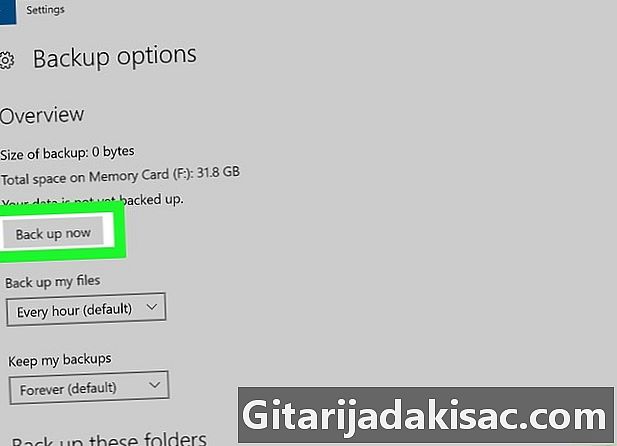
Faça backup dos dados do seu disco rígido. Salve-os, por exemplo, em um disco rígido externo. Como o conteúdo do disco rígido será completamente apagado para instalar o novo sistema operacional, você deve salvar o que ele contém, pelo menos o que é essencial. -

Faça o download da imagem de instalação ISO. O Arch Linux pode ser baixado como uma imagem no formato ISO, que será gravada em um DVD em branco. É a partir dessa imagem que será instalado o novo sistema operacional. Para baixar esta imagem:- verifique se você tem o programa BitTorrent ou uTorrent no disco rígido,
- no seu navegador, acesse: http://archlinux.de-labrusse.fr/iso/2017.12.01/, (MODIFY)
- clique no link azul archlinux-2017/12/01-x86_64.iso.torrent (quarta posição)
- abra este arquivo torrent em BitTorrent ou uTorrent,
- espere pacientemente que este arquivo do Linux Arch seja baixado.
-

Grave a imagem ISO em um DVD em branco. Como o Linux está instalado no seu disco rígido, você deve agora gravá-lo em um DVD em branco usando sua unidade de DVD. Gravação concluída, deixe o DVD na unidade.- Se o seu computador não tiver um gravador / gravador de DVD, você precisará recuperar um externo (ou comprar um) e conectá-lo ao seu computador com um cabo USB.
-
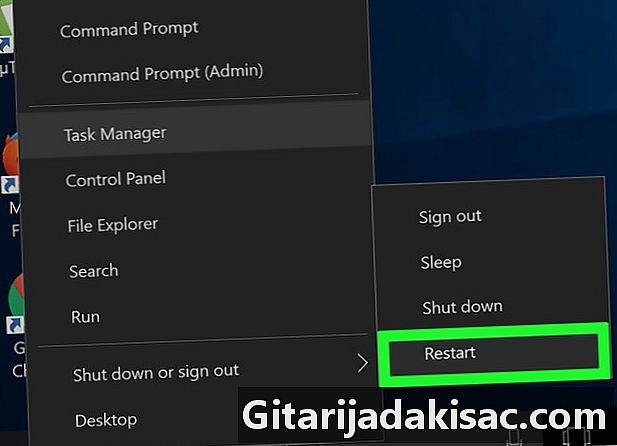
Reinicie o seu computador. Clique em começo (
) depois On / Off
. No menu, clique em restart.- Em um Mac, clique no menu maçã (

) depois Preferências do sistema ... Clique em Disco de inicialização, clique no ícone do disco externo e, em seguida, reinicie clicando em Restart ... No visor, clique no botão restart.
- Em um Mac, clique no menu maçã (
-

Na inicialização, pressione uma tecla específica. Nos computadores mais recentes, essa é a chave F12. Pressionado na inicialização, permitirá ativar o menu do dispositivo de inicialização. Se você não tiver uma chave específica, acesse as configurações do BIOS reiniciando o computador enquanto mantém pressionada uma certa tecla (F1, F2 ou F10) ou tocando Excluir).- Se você estiver em um Mac, vá para a próxima etapa.
-
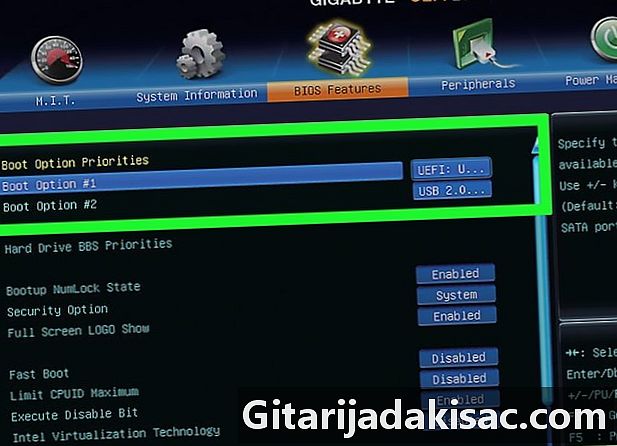
Faça do seu dispositivo o dispositivo de inicialização. Será chamado "primário". Torne seu aparelho (por exemplo, o aparelho de DVD) o dispositivo principal, aquele no qual o Linux Arch DVD está localizado. Para fazer isso, clique no nome do leitor e, em seguida, em + até que ele esteja no topo da lista.- Se você estiver em um Mac, vá para a próxima etapa.
- Em alguns PCs, você precisará abrir uma guia avançado ou encontre uma peça chamada Opções de inicialização.
-

Salve as configurações para a nova inicialização. Você verá na parte inferior da tela uma tecla na qual você clicará para salvar as novas configurações e sair da janela de opções de inicialização. Seu computador deve reiniciar de acordo com o novo acordo.- Se você estiver em um Mac, vá para a próxima etapa.
-

Clique em Boot Arch Linux (restart). Depois confirme com a tecla entrada. Ao fazer isso, você executa o Linux Arch Installer e, em algum momento, você será perguntado se deseja criar partições no disco rígido.
Parte 2 Criando partições no Arch Linux
-

Verifique a mídia existente. Você deve ter pelo menos dois: o disco rígido do seu computador e a mídia de instalação do Linux dArch, ou seja, o DVD.- tipo fdisk -le confirme com entrada.
- Na tela, localize o nome do seu disco rígido. Em geral, o nome é algo como "/ dev / sda" e você o verá à direita de um tópico chamado disco.
-

Faça aparecer a página da partitura. tipo cfdisk substituindo nom_du_support pelo nome do seu disco rígido e valide com entrada. Então selecione DOSe valide novamente com entrada.- Portanto, se seu suporte for chamado "/ dev / sda", você deverá digitar cfdisk / dev / sda na linha de comando.
-

Exclua o conteúdo do disco rígido. Selecione a pontuação no meio da tela, clique em Excluir (remove) e pressione entrada. Repita a operação para qualquer outra partição exibida na tela. No final, você deve terminar com uma única linha que diz: Espaço livre Pri / Log (espaço livre). -

Crie uma partição de troca (partição troca). Esta partição atuará como RAM para o Arch Linux.- selecionar novo (novo), confirme com entrada.
- selecionar primário (primário), confirme com entrada.
- Digite um número de megabytes (por exemplo, 1.024 para um gigabyte) e valide com entrada. Em geral, o tamanho dessa RAM é fixado em 2 ou 3 vezes o tamanho do computador. Portanto, se você tiver quatro gigabytes de RAM, alocará para a partição de partição 8.192 ou 12.288 megabytes.
- selecionar final (final), confirme com entrada.
-

Crie a partição principal do seu disco rígido. É nessa partição que será instalado o sistema operacional Arch Linux, além de vários arquivos. Para isso:- verifique se a partição Espaço livre Pri / Log está selecionado,
- selecionar novo (novo), confirme com entrada,
- selecionar primário (primário), confirme com entrada,
- verifique se o número abaixo da menção Tamanho (em MB) (Tamanho em MB) é o que se deseja,
- pressionar entrada,
- selecione a partição primária novamente,
- selecionar inicializável (restart), confirme com entrada.
-

Defina a partição de troca. É ela quem desempenhará o papel de memória do seu sistema.- Selecione a partição de troca.
- selecionar tipoe confirme com entrada.
- tipo 82e confirme com entrada.
- Com a partição de troca selecionada, selecione write (write), confirme com entrada.
- tipo sim (sim), confirme com entrada.
-

Anote os nomes das suas partições. Na coluna mais à esquerda da tela, você deverá ver os nomes de suas partições. No nosso exemplo, você deve ter "sda1" para a partição sobressalente e "sda2" para a partição primária. Anote esses nomes, você precisará deles. -

saída cfdisk. Para isso, selecione desistir (licença), confirme com entrada. -

Formate a partição primária. Assim, pode ser usado pelo sistema operacional. tipo mkfs.ext4 / dev /e confirme com entrada.- Se sua partição for chamada "sda2", você digitará mkfs.ext4 / dev / sda2.
-

Monte sua pontuação. tipo mount / dev / / mnte confirme com entrada. Assim montada, a partição pode ser usada pelo Arch Linux. -
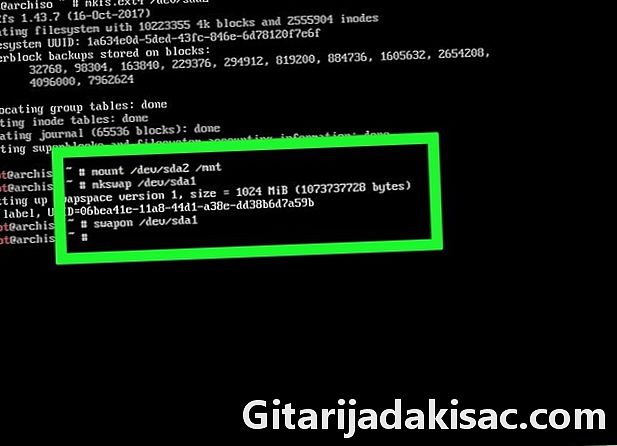
Coloque um arquivo de troca na partição de troca. tipo mkswap / dev /e confirme com entrada. Então digite swapon / dev / sda1e valide novamente com a chave entrada. Quando terminar, você pode prosseguir com a instalação do Linux Arch.- Se você chamar sua partição de troca "sda1", digitará mkswap / dev / sda1então swapon / dev / sda1.
Parte 3 Instalando o Arch Linux
-

Defina a conexão sem fio. Se o seu computador estiver conectado a um roteador com um cabo Ethernet, você poderá prosseguir para a próxima etapa. Uma conexão com fio (Ethernet) é, no entanto, preferível a uma conexão sem fio.- Para dar um nome à interface do seu adaptador de rede, digite link ipe confirme com entrada.
- Para instalar um programa que você precisa, digite pacman -S iw wpa_supplicante confirme com entrada.
- Para instalar o menu wifi, digite diálogo pacman -Se confirme com entrada.
- Para instalar um programa que permita a conexão automática a redes existentes, digite pacman -S wpa_actionde confirme com entrada.
- Para habilitar o serviço de conexão automática do seu adaptador sem fio, digite systemctl enable netctl-auto @nom_de_linterfacebilhetes ·.
- Na próxima vez que você reiniciar, digite wi-fi menu nom_de_linterface para acessar o menu do seu adaptador sem fio. Depois que essa conexão for estabelecida, você não precisará mais se preocupar com isso: as seguintes conexões serão feitas automaticamente. Não faça isso imediatamente, caso contrário você perderá o acesso à rede.
-

Instale o sistema básico. tipo pacstrap / mnt base base-devele confirme com entrada. O sistema é instalado no seu computador.- Essa operação geralmente leva entre 5 e 30 minutos, tudo depende da sua conexão com a Internet.
-

Abra o acesso chroot. tipo arch-chroot / mnte confirme com entrada. Lá, você pode alterar o que quiser no diretório do administrador, incluindo a senha. -

Crie uma senha. Essa é a senha que você usará para fazer login na conta de administrador ("root"). Para isso:- tipo passwde confirme com entrada,
- digite uma senha e confirme com entrada,
- redigite sua senha e valide com entrada.
-
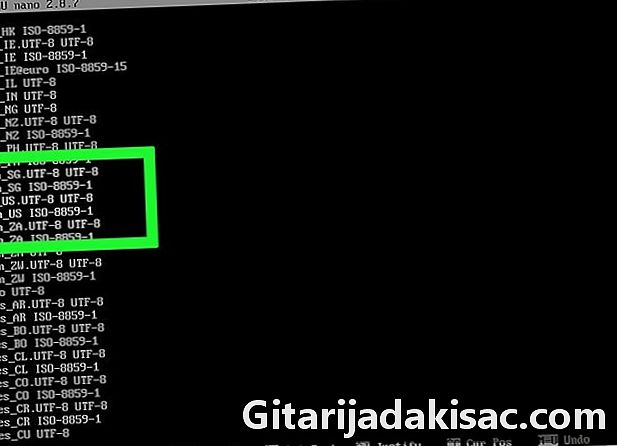
Mude o idioma da distribuição. Para isso:- tipo nano /etc/locale.gene confirme com entrada,
- role para baixo para selecionar o idioma desejado,
- selecione a letra que está entre o símbolo # e mencione seu idioma e exclua-o pressionando a tecla Supl.,
- apague o símbolo # que está na frente da menção do seu idioma (na verdade, na frente de todas as linhas que contêm en_US),
- pressionar controle+O (Windows) ou ordem+O (Mac), valide com entrada,
- sair do arquivo local fazendo controle+X (Windows) ou ⌘ Comando+X (Mac)
- para salvar o novo idioma, digite localidade-gene confirme com entrada.
-

Selecione um fuso horário. Para isso:- tipo cd usr / share / zoneinfoe confirme com entrada,
- tipo lse confirme com entrada,
- encontre seu país ou continente, digite cd usr / share / zoneinfo /continente/país (para a França, você substituirá continente/país, Europa / Paris), confirme com entrada,
- digite novamente lse confirme com entrada,
- encontre seu fuso horário, digite ln -s / usr / share / zoneinfo /continente/país / Etc / LocalTimee confirme com entrada.
-

Dê ao seu computador um nome de host. Para fazer isso, digite eco nome > / etc / nome do hoste confirme com entrada.- Se você quiser chamar seu computador de "Panda", precisará digitar eco Panda> / etc / hostname.
-

Faça o download do carregador inicial GRUB. Este é um programa que permite a instalação fácil do Arc Linux. Para isso:- tipo pacman -S grub-biose confirme com entrada,
- tipo láe confirme com entrada,
- Aguarde silenciosamente o final do download do GRUB.
-

Instale o GRUB. Este carregador de inicialização deve ser instalado no disco rígido (que chamamos de "sda"), não na partição ("sda1"). Para instalar o GRUB:- tipo grub-install / dev /diskname (por exemplo, grub-install / dev / sdae confirme com entrada.
-

Crie um arquivo Init. Este é um arquivo de configuração que contém informações sobre a parte de hardware do seu computador e é usado pelo Linux para sua instalação. Para fazer isso, digite mkinitcpio -p linuxe confirme com entrada. -

Crie um arquivo de configuração para o GRUB. Para fazer isso, digite grub-mkconfig -o /boot/grub/grub.cfge confirme com entrada. -

Crie um arquivo fstab. tipo genfstab / mnt >> / mnt / etc / fstabe confirme com entrada. Este arquivo permite que o Arch Linux reconheça os diferentes sistemas de arquivos da sua partição. -

Reinicie o seu computador. tipo umount / mnt, valide com entradatipo reinicialização (restart), pressioneentrada, remova o DVD de instalação e aguarde silenciosamente pela reinicialização no Arch Linux desta vez. -

Faça login na sua conta. tipo raiz (raiz) no campo do identificador e valide com entrada. Em seguida, digite sua senha e valide com entrada. É isso aí! O Arch Linux está instalado no seu computador - está pronto para ser usado.- Se você deseja instalar uma interface gráfica do usuário (GUI) para usar o mouse, é possível, por exemplo, instalar a interface do GNOME.